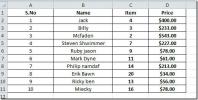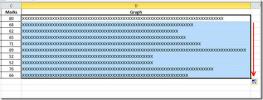Odmah otvorite OneNote 2010 (tipka Shorcut)
Ako ste strastveni korisnik OneNote 2010, onda morate primijetiti da se automatski pokreće čim se prijavite u Windows. Kao i drugi pokretački programi, omogućuje vam da onemogućite takvo ponašanje i ručno pokrenete OneNote iz Start search. Ako odlučite pokrenuti OneNote 2010 pri pokretanju, ona dodaje ikonu OneNote u programsku traku, omogućujući vam da brzo pokrenete OneNote s Zadane postavke OneNote Icon izbornik. Međutim, OneNote 2012 također vam omogućuje da pomoću kombinacije tipki za brzo pokretanje glavnog sučelja kreirate ili uredite postojeće bilješke. Ova kombinacija tipki za upotrebu funkcionira samo ako niste onemogućili pokretanje OneNote pri pokretanju. Kad Windows završi s pokretanjem svih stavki za pokretanje, samo upotrijebite kombinaciju tipki za prečac Windows + Shift + N da biste otvorili posljednje uređeni odjeljak Bilježnica.

Nažalost, OneNote ne pruža mogućnost zamjene hitne tipke (koja otvara posljednje uređeni odjeljak Bilježnica). Unatoč tome, možete otvoriti bočnu bilješku (matični bilježnik OneNote) pomoću tipke Windows + N za brzo snimanje bilješki i spremanje u trenutni odjeljak Bilježnica. Side Note nudi gotovo sve značajke odjeljka OneNote Notebook, zamotane u vrpcu. Prema zadanim postavkama ne prikazuje vrpcu, ali možete koristiti gumb za prebacivanje vrpce za pristup značajkama i mogućnostima u vezi s prijenosnim računarom.

Ovdje je vrijedno spomenuti taj hotkey dodijeljen Snimka zaslona za snimanje funkcija možda neće reagirati tijekom upotrebe kombinacija tipki Win + Shift + N i Win + N. Da biste snimili snimku zaslona i spremili je u trenutni odjeljak Bilježnica, prvo otvorite odjeljak Bilježnica ili Side Note pomoću gore navedenih tipki, a zatim koristite Windows + S za uvoz snimljene slike u bilješku knjiga.
traži
Najnoviji Postovi
Formula matrice za Excel 2010
Excel pruža način za rješavanje nizova. Ponekad postane iskrivljena...
Broj riječi, broj retka, broj stranice u traci statusa
Traka statusa nalazi se pri dnu prozora programa Word i nudi koris...
Excel 2010: Trake raspona podataka pomoću REPT formule
U ovom će se postupu opisati kako stvoriti jednostavan grafikon za ...